Thông tin liên hệ
- 036.686.3943
- admin@nguoicodonvn2008.info

Photoshop cung cấp tới người dùng rất nhiều công cụ chỉnh sửa ảnh để bạn khám phá. Bạn hoàn toàn có thể biến đổi hình ảnh gốc mới lạ hơn, màu sắc hơn, nghệ thuật hơn theo ý mình. Việc thay đổi màu sắc của chủ thể như thay đổi màu áo trong Photoshop hay đổi màu tóc là một cách để chúng ta làm mới nhân vật trong ảnh chụp, lựa chọn gam màu mới theo ý của mình. Nhìn chung các bước đổi màu tóc trong Photoshop cũng không quá phức tạp. Bài viết dưới đây sẽ hướng dẫn bạn đọc cách đổi màu tóc trong Photoshop.
Bước 1:
Chúng ta tải hình ảnh muốn thay đổi lên Photoshop rồi nhấn biểu tượng Pen Tool để khoanh vùng tóc cần đổi màu. Lúc đó sẽ có biểu tượng đầu bút để bạn chấm xung quanh vùng tóc. Lưu ý nếu mái tóc có nhiều chi tiết thì bạn cần khoanh vùng toàn bộ.
Khi đã khoanh vùng xong thì nhấn Ctrl + Enter.
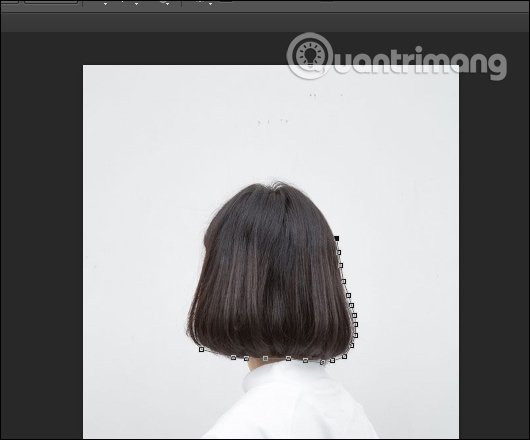
Bước 2:
Tiếp đến nhấn vào công cụ Quick select tool như hình rồi nhấn vào nút Refine Edge...

Chuyển sang giao diện thiết lập chỉnh tách vùng tóc, tích chọn vào Smart Radius rồi chỉnh thanh Radius bên dưới. Sau đó tích chọn tiếp vào Decontaminate Colors ở phần Output. Nhấn OK để tiếp tục.
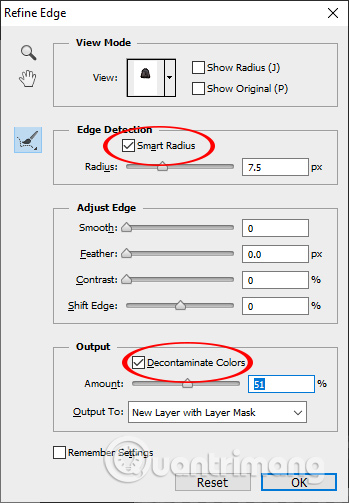
Bước 3:
Lúc này sẽ chỉ còn mỗi bộ tóc để chúng ta điều chỉnh màu. Click chuột vào layer background copy rồi nhấn chuột phải vào biểu tượng hình tròn và chọn Selective Color.
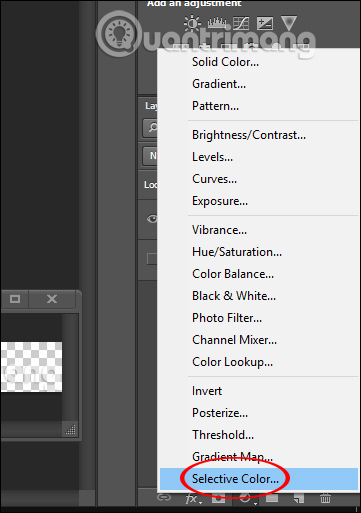
Trong giao diện Properties phần Colors bạn chọn màu Neutrals, tiếp đến chỉnh màu tóc bằng 4 thanh bên dưới. Cuối cùng nhấn vào biểu tượng hình vuông như hình.
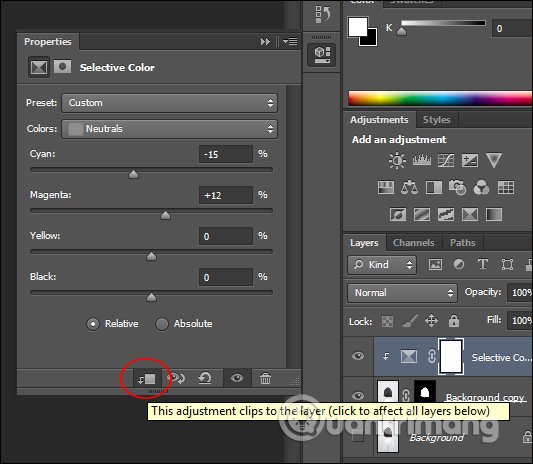
Bước 4:
Quay lại phần layer click vào biểu tượng mắt ở background ảnh gốc đầu tiên và kết quả bạn được màu tóc thay đổi như dưới đây. Nếu không thích màu sắc đó thì bạn vẫn có thể chỉnh sửa lại màu trong giao diện Properties như trên.
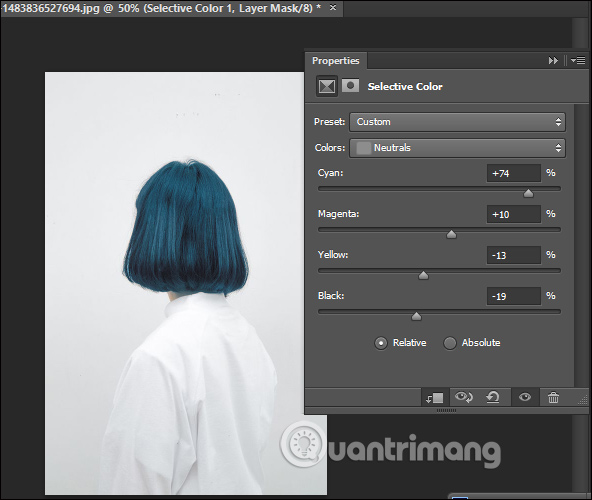
Nguồn tin: Quantrimang.com
Ý kiến bạn đọc
Những tin mới hơn
Những tin cũ hơn
 Cách chỉnh độ rộng tự động trên Excel
Cách chỉnh độ rộng tự động trên Excel
 Kiểu dữ liệu trong Python: chuỗi, số, list, tuple, set và dictionary
Kiểu dữ liệu trong Python: chuỗi, số, list, tuple, set và dictionary
 Cách giãn dòng trong Word 2016, 2019, 2010, 2007, 2013
Cách giãn dòng trong Word 2016, 2019, 2010, 2007, 2013
 Cách hiển thị My Computer, This PC trên Desktop của Windows 10
Cách hiển thị My Computer, This PC trên Desktop của Windows 10
 8 tính năng Microsoft Office giúp bạn cắt giảm hàng giờ làm việc
8 tính năng Microsoft Office giúp bạn cắt giảm hàng giờ làm việc
 Cách xem mật khẩu Wifi đã lưu trên Windows
Cách xem mật khẩu Wifi đã lưu trên Windows
 Cách kết nối Google Drive với Grok Studio
Cách kết nối Google Drive với Grok Studio
 Việc chuyển sang Google Public DNS trên router và PC giúp cải thiện tốc độ Internet như thế nào?
Việc chuyển sang Google Public DNS trên router và PC giúp cải thiện tốc độ Internet như thế nào?
 Những bản mod thiết yếu giúp Windows 11 trở nên hữu ích hơn
Những bản mod thiết yếu giúp Windows 11 trở nên hữu ích hơn
 Cách đồng bộ Microsoft Forms với Excel
Cách đồng bộ Microsoft Forms với Excel
 Hướng dẫn tạo theme AI cho Outlook
Hướng dẫn tạo theme AI cho Outlook
 Hàm DATEPART trong SQL Server
Hàm DATEPART trong SQL Server
 Hướng dẫn xem lại nhà cũ trên Google Maps
Hướng dẫn xem lại nhà cũ trên Google Maps
 Tôi từng thương em
Tôi từng thương em
 Cách chèn, viết biểu tượng mũi tên (↑↓←↕↔→↘↗↙↖) trong Word
Cách chèn, viết biểu tượng mũi tên (↑↓←↕↔→↘↗↙↖) trong Word
 Cấu hình Resident Evil Requiem PC
Cấu hình Resident Evil Requiem PC
 Cách tận dụng tab Performance trong Task Manager
Cách tận dụng tab Performance trong Task Manager
 Rời bỏ mối quan hệ bạn bè độc hại
Rời bỏ mối quan hệ bạn bè độc hại
 Hướng dẫn sử dụng Photoshop cho người mới
Hướng dẫn sử dụng Photoshop cho người mới
 Cách sửa lỗi AutoCAD bị giật, lag
Cách sửa lỗi AutoCAD bị giật, lag
